تحتوي هذه القائمة على العديد من الخيارات لضبط الرؤية والوصول إلى الملفات والمجلدات. يتضمن ذلك إعدادات عرض الملفات المخفية وتخصيص عرض المجلد وخيارات تصفية الملفات. تسمح هذه التخصيصات بتخصيص File Explorer لتلبية احتياجات المستخدمين المحددة.
لتفعيل هذا الإعداد، انتقل إلى هذا الخيار في القائمة.:
◀ Menü ◀ إضافات ◀ النظام
◀ ** فوائد خيارات إعدادات النظام في File Explorer Q-Dir **
◀ **مثال لسيناريوهات الاستخدام:**
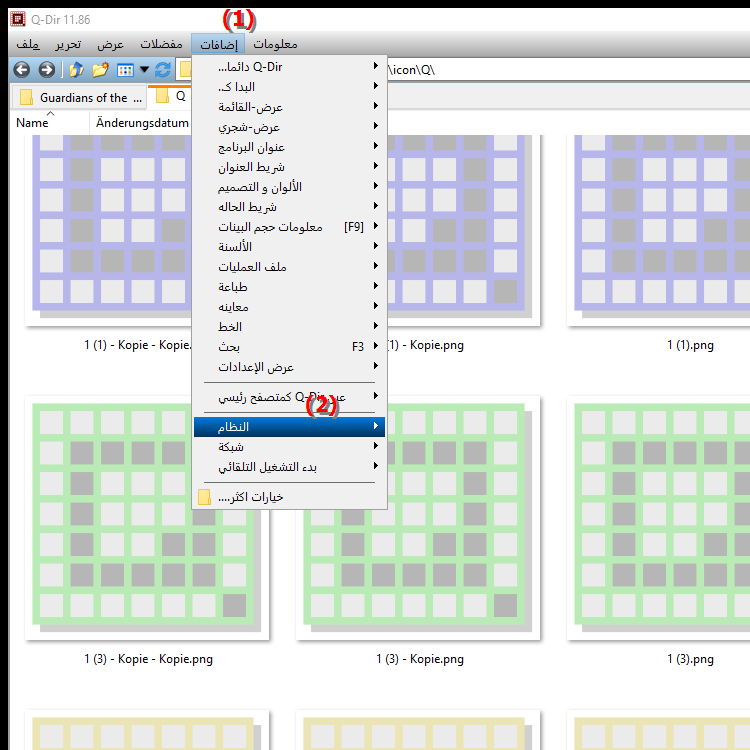
** فوائد خيارات إعدادات النظام في File Explorer Q-Dir **
تعمل الإدارة المخصصة للملفات في Q-Dir على تحسين التنظيم والوضوح بشكل كبير. تتيح القدرة على تخصيص العرض والوصول إلى الملفات والمجلدات بناءً على التفضيلات الشخصية للمستخدمين العمل بكفاءة أكبر والوصول إلى المعلومات التي يحتاجون إليها بشكل أسرع. لا تعمل المرونة في تكوين طريقة العرض على تعزيز سهولة الاستخدام فحسب، بل تدعم أيضًا بيئة عمل منتجة.
◀ أسئلة وأجوبة المستخدم File Explorer Q-Dir على نظام التشغيل Windows وعرض المجلد:
**مثال لسيناريوهات الاستخدام:**
1. عرض الملفات المخفية: يريد المستخدم عرض الملفات المؤقتة أو ملفات النظام لتنظيف مساحة القرص أو استكشاف الأخطاء وإصلاحها. ومن خلال تفعيل رؤية الملفات المخفية، يمكنه عرضها وإدارتها مباشرة في Q-Dir.
2. تخصيص عرض المجلد: لدى المستخدم عدد كبير من الصور ويريد تخصيص العرض لإظهار الصور المصغرة. وهذا يجعل العثور على صور محددة أسهل بكثير ويحسن تجربة المستخدم.
3. استخدام عوامل تصفية الملفات: يريد المستخدم عرض أنواع معينة فقط من الملفات، مثل مستندات PDF، للعثور على تقرير محدد. ومن خلال تعيين مرشحات الملفات، يمكنه إخفاء الملفات ذات الصلة بسرعة والتركيز على المعلومات التي يحتاجها.
4. الوصول السريع إلى المجلدات المستخدمة بشكل متكرر: يمكن للمستخدم وضع علامة على مجلدات معينة كمفضلة للوصول بسرعة إلى الملفات المستخدمة بشكل متكرر دون الحاجة إلى التنقل عبر أدلة متعددة.
أسئلة وأجوبة المستخدم File Explorer Q-Dir على نظام التشغيل Windows وعرض المجلد:
1. سؤال: كيف يمكنني ضبط رؤية الملفات المخفية في File Explorer Q-Dir على نظام التشغيل Windows؟
الإجابة: لضبط إمكانية رؤية الملفات المخفية في مستكشف الملفات Q-Dir على نظام التشغيل Windows، انتقل إلى "تفضيلات النظام" ضمن قائمة E&xtras. قم بتمكين خيار إظهار الملفات المخفية للوصول إلى ملفات النظام أو الملفات المؤقتة التي لا تكون مرئية عادةً. يعد هذا مفيدًا بشكل خاص لتنظيف مساحة القرص أو استكشاف الأخطاء وإصلاحها.
2. سؤال: ما هي المزايا التي يقدمها Q-Dir مقارنة بمستكشف ملفات Windows القياسي؟
الإجابة: يقدم Q-Dir العديد من المزايا مقارنة بمستكشف ملفات Windows القياسي، بما في ذلك القدرة على فتح مجلدات متعددة في وقت واحد، واختيار طريقة عرض مخصصة لأنواع مختلفة من الملفات، وإدارة الملفات بكفاءة. تعمل هذه الميزات على زيادة الإنتاجية وتحسين تجربة المستخدم من خلال إدارة الملفات بشكل واضح ومنظمة.
3. سؤال: كيف يمكنني تخصيص عرض المجلد في Q-Dir لتنظيم ملفاتي بشكل أفضل على Windows؟
الإجابة: في Q-Dir، يمكنك تخصيص عرض المجلد عن طريق تحديد خيارات عرض مختلفة من قائمة E&xtras. يمكنك التبديل بين عرض القائمة، وعرض الأيقونات، وعرض التفاصيل، اعتمادًا على العرض الأكثر ملاءمة لملفاتك. تساعد هذه التعديلات على زيادة الوضوح وتسهيل الوصول إلى الملفات التي تحتاجها.
4. سؤال: هل توجد وظائف خاصة في Q-Dir تسهل إدارة كميات كبيرة من البيانات في Windows File Explorer؟
الإجابة: نعم، يقدم Q-Dir ميزات خاصة مثل القدرة على عرض البيانات في نوافذ متعددة، مما يجعل إدارة كميات كبيرة من البيانات أسهل بكثير. يمكنك أيضًا تعيين عوامل تصفية الملفات لإظهار أنواع ملفات معينة فقط، مما يسهل العثور على الملفات ذات الصلة وتوفير الوقت.
5. سؤال: كيف يمكنني وضع علامة على المجلدات المستخدمة بشكل متكرر في Q-Dir للوصول إليها بسرعة؟
الإجابة: يمكنك وضع علامة على المجلدات المستخدمة بشكل متكرر في Q-Dir عن طريق إضافتها إلى المفضلة. للقيام بذلك، انتقل إلى المجلد المطلوب، وانقر عليه بزر الماوس الأيمن وحدد خيار "إضافة إلى المفضلة". يمنحك هذا وصولاً سريعًا إلى هذه المجلدات مباشرةً في Q-Dir دون الحاجة إلى التنقل عبر أدلة متعددة.
6. سؤال: ما هي أهم الإعدادات في قائمة E&xtras الخاصة بـ Q-Dir والتي يجب أن أعرفها؟
الإجابة: في قائمة E&xtras الخاصة بـ Q-Dir، ستجد إعدادات مهمة مثل ضبط رؤية الملفات المخفية، واختيار عرض المجلدات والملفات، والقدرة على تكوين خيارات تصفية الملفات. تسمح لك هذه الإعدادات بتخصيص File Explorer ليناسب احتياجاتك الخاصة.
7. سؤال: هل يمكنني بسهولة نقل الملفات والمجلدات بين النوافذ المختلفة في Windows في Q-Dir؟
الإجابة: نعم، يسمح لك Q-Dir بسحب الملفات والمجلدات وإسقاطها بسهولة بين النوافذ المختلفة. يمكنك فتح مثيلات متعددة لـ Q-Dir ونقل الملفات بسهولة بين مجلدات مختلفة، مما يجعل إدارة بياناتك أسهل بكثير.
8. سؤال: كيف يساعدني Q-Dir في تحسين وضوح ملفاتي ومجلداتي في Windows؟
الإجابة: يساعد برنامج Q-Dir في الحفاظ على تنظيم ملفاتك ومجلداتك من خلال توفير واجهة واضحة وقابلة للتخصيص. يمكنك تخصيص عرض المجلد وفقًا لتفضيلاتك وتطبيق مرشحات الملفات وتعيين المفضلة للمجلدات المستخدمة بشكل متكرر. تعمل هذه الميزات على تعزيز إدارة الملفات المنظمة وتساعد في الوصول بسرعة إلى المعلومات المطلوبة.
9. سؤال: كيف يمكن للعرض الرباعي لـ Q-Dir تحسين إدارة الملفات على نظام Windows؟
الإجابة: يتيح لك العرض الرباعي في Q-Dir عرض ما يصل إلى أربعة مجلدات في وقت واحد في نافذة واحدة. يعمل هذا على تبسيط إدارة الملفات إلى حد كبير حيث يمكنك مقارنة ملفات أو مجلدات متعددة والتنقل بينها بسهولة. تعتبر هذه الميزة مفيدة بشكل خاص إذا كنت تريد تنظيم أو نقل كميات كبيرة من البيانات.
10. سؤال: ما هي خيارات تخصيص عرض المجلد التي يقدمها Q-Dir مقارنة بـ Windows File Explorer؟
الإجابة: يقدم Q-Dir العديد من الخيارات لتخصيص عرض المجلد مقارنةً بـ Windows File Explorer، بما في ذلك تنسيقات العرض المختلفة مثل الرموز أو القوائم أو التفاصيل. يمكنك أيضًا ضبط عرض الأعمدة وتغيير عرض أسماء الملفات والمجلدات. تتيح لك هذه المرونة تصميم واجهة مستخدم تناسب أسلوب عملك بشكل أفضل.
Keywords: التخصيص، الترجمة، الملفات، العرض، النوافذ، الملف، الرؤية، التمكين، وكذلك الإعدادات، البحث، الخيارات، المستخدم، المستكشفون، الاحتياجات، المجلدات، تشمل، المستكشف، التصميم، خيارات تصفية الملفات، هذا، الوصول، العديد، عرض المجلد، شرح، محدد، نظام، إعدادات، ضبط، ملف، سؤال، ضبط، الذي، مخفي، تعديلات، هذه، فردي , Windows 10, 11, 12, 7, 8.1